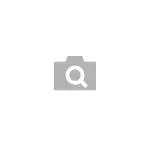
בפרטים ידניים זה כיצד לחפש בתמונה בטלפון אנדרואיד או iPhone מספר רב של דרכים פשוטות במנועי החיפוש הפופולריים ביותר, כמו גם באמצעות עוזרים דיגיטליים בתצלום מהצלמה הטלפון. כמו כן, בסוף המאמר הדרכה וידאו, שבו כל זה מוצג חזותי.
- חיפוש לפי תמונה מטלפון ב- Google Chrome ב- Android ו- iPhone
- חיפוש לפי תמונה בטלפון ב Yandex
- אנו משתמשים ב- Google Assistant ו- Yandex Alice כדי לחפש תמונות מהמצלמה
- הדרכה וידאו
חפש בתמונה ב- Google Chrome ב- Android ו- iPhone
ראשית, על חיפוש פשוט עבור התמונה מהטלפון (חפש תמונות דומות) בדפדפן הנייד הנפוץ ביותר - Google Chrome, אשר זמין הן ב- Android ו- iOS. אותה גישה יכולה לשמש בדפדפנים אחרים.
השלבים של החיפוש יהיו כמעט אותו דבר עבור שני הפלטפורמות.
- עבור אל https://www.google.ru/imghp או https://images.google.com (אם ברצונך לחפש תמונות של Google). אתה יכול גם פשוט ללכת לדף הראשי של מנוע החיפוש ולאחר מכן לחץ על הקישור "תמונות".
- בתפריט הדפדפן, בחר "גרסה עבור מחשב" או "גרסה מלאה" (תפריט ב- Chrome עבור IOS ו- Android שונה במקצת, אך המהות אינה משתנה).
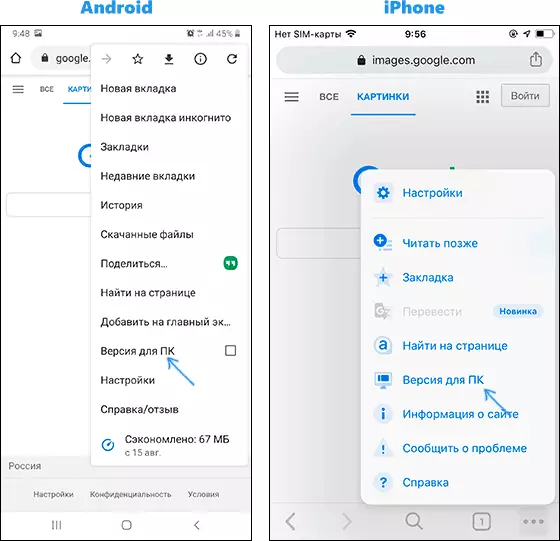
- הדף יופעל מחדש וסמל עם מצלמה יופיע בסרגל החיפוש, לחץ עליו או לציין את כתובת התמונות באינטרנט, או לחץ על "בחר קובץ" ולאחר מכן בחר את הקובץ מהטלפון, או צלם תמונה של המצלמה המובנית של הטלפון שלך. שוב, הממשק יהיה שונה על אנדרואיד ו- iPhone, אבל המהות היא ללא שינוי.
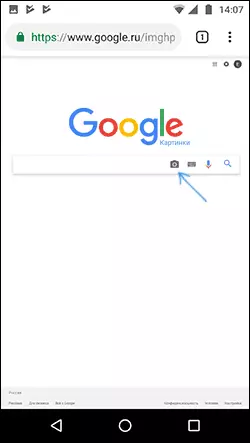
- כתוצאה מכך, תקבל מידע, לפי מנוע החיפוש, מוצג ברשימת התמונה והתמונות, כאילו חיפשת מחשב.
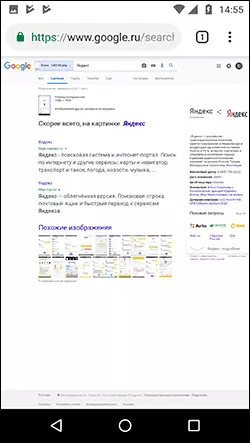
- כמו כן ב- Google Chrome בטלפון יש יכולת חיפוש נוספת לחפש: אם התמונה כבר פתוחה בדפדפן, לחץ עליו והחזק עד להופעת התפריט. בחר "מצא תמונה זו ל- Google" כדי למצוא תמונות הדומות לפתיחה.
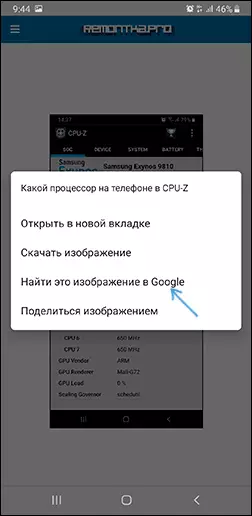
כפי שניתן לראות בקשיים, המחפשים תמונה ב- Google אינו מייצג דפדפן בטלפון, אם כי הוא דורש ידע על האפשרות לכלול את הגירסה המלאה של האתר.
חיפוש לפי תמונה ב Yandex מטלפון
אם אתה הולך אל https://yandex.ru/images/ בכל דפדפן בטלפון שלך, סמל המצלמה יופיע בצד ימין של מחרוזת החיפוש על ידי לחיצה על אשר ניתן להוריד את התמונה מהגלריה או לעשות תמונה וחפש את זה. אם הסמל אינו מופיע, השתמש בשיטה עם הגירסה המלאה של האתר מהקטע הקודם של ההוראה.
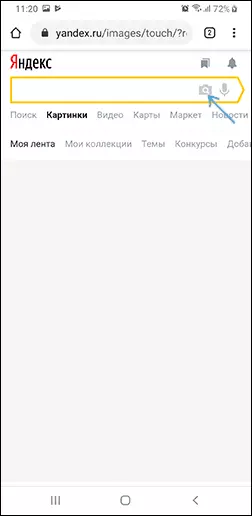
אם יישום Yandex מותקן בטלפון שלך, תוכל לחפש את התמונה ללא הטריקים המתוארים לעיל באמצעות ישירות יישום זה.
- ביישום Yandex, לחץ על סמל המצלמה.
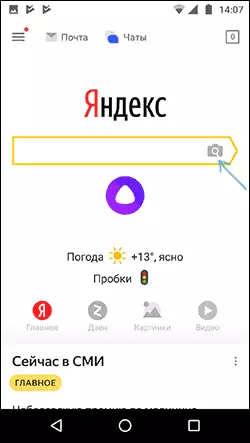
- צלם תמונה או לחץ על הסמל המסומן בתמונה כדי לציין את התמונה המאוחסנת בטלפון.

- קבל מידע על מה מתואר בתמונה (גם אם התמונה מכילה טקסט, Yandex יציג אותו).
השתמש ב- Google Essistants עוזר ו Yandex אליס לחפש לפי תמונה ממצלמות
אם יש לך טלפון אנדרואיד, אתה יכול פשוט ליצור עוזר Google, אשר הושק על ידי הביטוי "אישור, Google" או, על כמה טלפונים, כפתור נפרד. לאחר הפעלת העוזר, נפתח הדיאלוג בתחתית מסך הטלפון. אם אתה מושך אותו, למטה משמאל למיקרופון, תראה כפתור המאפשר לך ליצור תמונה ולבצע אותו לחפש ולקבוע מה הוא משתמש ב- Google.
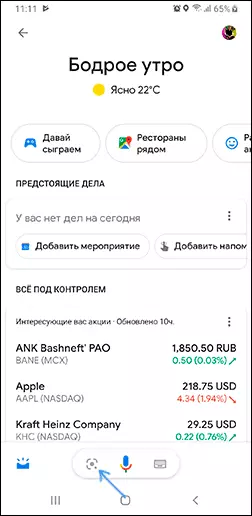
אם אתה משתמש Yandex Alice (זמין בחינם עבור אנדרואיד ו- iPhone), ולאחר מכן על ידי פתיחת דיאלוג עם זה או על ידי לחיצה על כפתור המצלמה בפינה השמאלית התחתונה, או לשאול: "נקבע כי הוא נמצא בתמונה", אתה יכול לצלם תמונה (או להוריד תמונות מהטלפון) ולאחר מכן לקבל מידע על מה מתואר בתמונה וגישה לחיפוש אחר תמונה זו ב- Yandex.
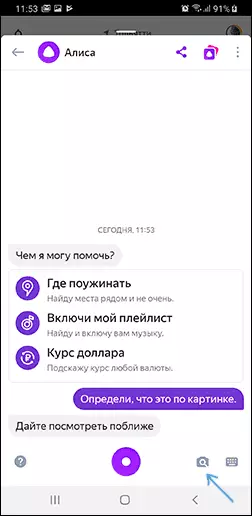
אגב, כמה דברים (לדוגמה, כאשר הוא נדרש לקבוע את הצמח בתמונה) אליס קובעת טוב יותר מאשר אנלוגים.
הדרכה וידאו
אני מקווה שהמידע היה שימושי והוא יכול לבוא שימושי.
